એન્ડ્રોઇડ પર એપ્સ ડાઉનલોડ કરતી વખતે ભૂલ 504 કેવી રીતે ઠીક કરવી?
એપ્રિલ 27, 2022 • આના પર ફાઇલ કરવામાં આવી: Android મોબાઇલ સમસ્યાઓને ઠીક કરો • સાબિત ઉકેલો
કલ્પના કરો, તમારી સિસ્ટમ પર બેસીને એક મહત્વપૂર્ણ એપ ડાઉનલોડ કરવાનો પ્રયાસ કરી રહ્યા છો, ત્યારે અચાનક અજાણી ભૂલ 504 નો ભૂલ સંદેશ મળ્યો. બસ, બીજી કોઈ માહિતી નથી. હવે શું કરવું, સમસ્યાનું નિરાકરણ કેવી રીતે કરવું, ક્યાં જોવું, ભૂલ પાછળનું કારણ શું છે. આટલા બધા પ્રશ્નો, અને જવાબ મળતા નથી. ઠીક છે, અહીં આ લેખમાં અમારો મુખ્ય હેતુ તમને આવી ભૂલના કારણથી વાકેફ કરાવવાનો છે, ગૂગલ પ્લે સ્ટોરમાંથી કોઈપણ એપ ડાઉનલોડ કરતી વખતે એરર કોડ 504ને ઠીક કરવા માટે 4 ઉકેલો આપીને તેને કેવી રીતે ઉકેલી શકાય.
આજે, મોટાભાગના એન્ડ્રોઇડ યુઝર્સ કોઈને કોઈ રીતે આવી ભૂલનો સામનો કરે છે, જે તેમને પ્લે સ્ટોરમાંથી તેમની એપને એક્સેસ કરવાની મંજૂરી ન આપીને અથવા ડાઉનલોડિંગ પ્રક્રિયાને અટકાવીને પ્રતિબંધિત કરે છે. તે સરળ નથી, કારણ અને તેના ઉકેલની શોધ કરો. પરંતુ તમારે ચિંતા કરવાની જરૂર નથી, કારણ કે ચોક્કસપણે, તમે યોગ્ય સ્થાને છો કારણ કે આ લેખમાં અમે ભૂલની વિગતો, ઘટનાના કારણો અને તેના માટે વિગતવાર ઉકેલ આવરી રહ્યા છીએ, જેથી તે પ્લે સ્ટોર ડાઉનલોડ કરવાની પ્રક્રિયાને મંજૂરી આપે.
ભાગ 1: એપ્સ ડાઉનલોડ કરતી વખતે તે 504 ભૂલ કેમ આપે છે?
પ્લે સ્ટોરમાંથી એપ્લિકેશન અથવા ગેમ ડાઉનલોડ કરવાની પ્રક્રિયા દરમિયાન આ પ્રકારની ભૂલ થાય છે જે એક પ્રકારની ગેટવે ટાઇમઆઉટ ભૂલનો સંદર્ભ આપે છે. ભૂલ 504 ની ઘટના પાછળના સંભવિત કારણો નીચે મુજબ છે, જે ગૂગલ પ્લે સ્ટોર પરથી એપ્લિકેશન ડાઉનલોડ કરવામાં અવરોધે છે.
- અપૂર્ણ ડાઉનલોડિંગ અથવા ઇન્સ્ટોલેશન પ્રક્રિયા (ડાઉનલોડ કરવાની પ્રક્રિયા યોગ્ય રીતે અનુસરવામાં આવી ન હતી)
- ધીમા ઈન્ટરનેટ કનેક્શન (ઈન્ટરનેટ કનેક્શનમાં અચાનક બ્રેક થવાથી ડાઉનલોડિંગમાં અવરોધ સર્જાય છે)
- મોબાઇલ ડેટા નેટવર્ક્સ (કોઈ નેટવર્ક, નબળું નેટવર્ક અથવા નેટવર્ક ભૂલનું કારણ હોઈ શકે છે)
- અજાણ્યા ડેટાની અથડામણ (ઓનલાઈન ડેટા ભૂલ)
- દ્વાર સમય સમાપ્તિ
- ગૂગલ પ્લે સ્ટોર ભૂલ
- HTTP ભૂલ (જ્યારે તમે ડાઉનલોડિંગ પ્રક્રિયાને ઍક્સેસ કરવા માટે અસુરક્ષિત પદ્ધતિનો ઉપયોગ કરો છો)
- ઓછી સ્ટોરેજ મેમરી
ભાગ 2: Google Play ભૂલ 504 ને મૂળભૂત રીતે ઠીક કરવા માટે એક ક્લિક
"ગૂગલ પ્લે એરર 504" માટે શ્રેષ્ઠ ઉકેલ dr નો ઉપયોગ કરી રહ્યો છે. fone ઉપયોગિતા સાધન. સૉફ્ટવેર વિકસાવવામાં આવ્યું છે જેથી તમે Android ઉપકરણોમાં વિવિધ પ્રકારની સમસ્યાઓને ઠીક કરી શકો.

Dr.Fone - સિસ્ટમ રિપેર (Android)
Google Play ભૂલ 504ને ઠીક કરવા માટે 2-3x ઝડપી ઉકેલ
- સોફ્ટવેર પ્લે સ્ટોરમાં એરર કોડ 504, બૂટ લૂપમાં અટવાયું, બ્લેક સ્ક્રીન, UI કામ ન કરવું વગેરે જેવી સમસ્યાઓને રિપેર કરવામાં સંપૂર્ણપણે સક્ષમ છે.
- તે Android ઉપકરણો માટે સર્વશ્રેષ્ઠ ઓલ-ઇન-વન યુટિલિટી કિટ છે.
- તમામ નવીનતમ સેમસંગ ઉપકરણો સાથે સુસંગત
- ઓપરેશન માટે કોઈ તકનીકી કુશળતાની જરૂર નથી
પ્લે સ્ટોરમાં 504 ભૂલને ઠીક કરવા માટે dr. fone, નીચે આપેલ પગલાં અનુસરો:
નોંધ: Android રિપેર ઉપકરણમાંથી ડેટા ભૂંસી શકે છે. તેથી, જો તમે પહેલા એન્ડ્રોઇડ બેકઅપ લો અને પછી રિપેર પ્રક્રિયામાં આગળ વધો તો તે વધુ સારું રહેશે .
પગલું 1. તમારી સિસ્ટમ પર સોફ્ટવેર ડાઉનલોડ કરીને શરૂ કરો અને તેને લોંચ કરો. તમારા ઉપકરણને સિસ્ટમ સાથે કનેક્ટ કરો અને સોફ્ટવેરની હોમ સ્ક્રીનમાંથી "સિસ્ટમ રિપેર" ફંક્શન પસંદ કરો.

તમારે 3 ટેબમાંથી "Android રિપેર" પસંદ કરવાની જરૂર છે, અને સ્ટાર્ટ બટન પર ટેપ કરીને પ્રક્રિયા શરૂ કરી શકો છો.
પગલું 2. આગલી સ્ક્રીનમાં, દેશ અને વાહક સેવા સાથે તમારા ઉપકરણની બ્રાન્ડ, નામ અને મોડેલ પ્રદાન કરો. સોફ્ટવેર ઉપકરણને ઓળખશે અને સમારકામ માટે યોગ્ય ફર્મવેર પેકેજ પ્રદાન કરશે.

પગલું 3. ડાઉનલોડ કરવા માટે, તમારે તમારા ઉપકરણને ડાઉનલોડ મોડમાં મૂકવું પડશે. સૉફ્ટવેર તમારા ફોનને ડાઉનલોડ મોડમાં મૂકવા માટે માર્ગદર્શિકા પ્રદાન કરશે અને જ્યારે મોડ સક્રિય થશે, ત્યારે ડાઉનલોડિંગ શરૂ થશે.

પગલું 4. જ્યારે ફર્મવેર ડાઉનલોડ થાય છે, ત્યારે સોફ્ટવેર આપમેળે સમારકામ શરૂ કરશે અને જ્યારે પ્રક્રિયા પૂર્ણ થશે, ત્યારે તમને સૂચિત કરવામાં આવશે.

એકવાર ક્રમ પૂર્ણ થઈ જાય, પછી ઉપકરણ રીબૂટ થશે અને Google Play ભૂલ 504 ઠીક થઈ જશે.
ભાગ 3: પ્લે સ્ટોરમાં ભૂલ કોડ 504 સુધારવા માટેના 4 સામાન્ય ઉકેલો
ભૂલ કોડ 504 જેવી સમસ્યાનો ઉકેલ ખૂબ જ મહત્વપૂર્ણ છે અન્યથા તમે સમસ્યા વિશે વિગતો મેળવવાની પ્રક્રિયામાં અટવાઈ જશો. જેમ કે સમય તમારા માટે તેમજ અમારા માટે સૌથી મહત્વનો છે. તેથી ગૂગલ પ્લે સ્ટોર દ્વારા એપ્લિકેશન ડાઉનલોડ કરતી વખતે ભૂલ કોડ 504 ને ઠીક કરવા માટે 4 ઉકેલો જણાવીને સમસ્યાનું નિરાકરણ લાવવાનો અમારો પ્રયાસ છે. વિગતવાર પ્રક્રિયા નીચે આપેલ છે. ડાઉનલોડિંગ સમસ્યાને ઉકેલવા માટે તેમને પગલું દ્વારા પગલું અનુસરો.
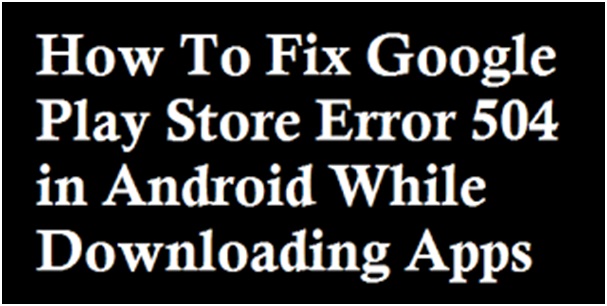
ઉકેલ 1: જીમેલ એકાઉન્ટને દૂર કરો અને ઉમેરો
ભૂલ 504 ઉકેલવા માટેનો આ પહેલો અને મુખ્ય ઉપાય છે. ચાલો તેને વધુ સારી રીતે સમજવા માટે તેના એક પછી એક પગલાંઓમાંથી પસાર થઈએ.
પ્રથમ, સિસ્ટમ સેટિંગ્સ > એકાઉન્ટ્સ > Google > તમારું Gmail એકાઉન્ટ દૂર કરો પર જાઓ.
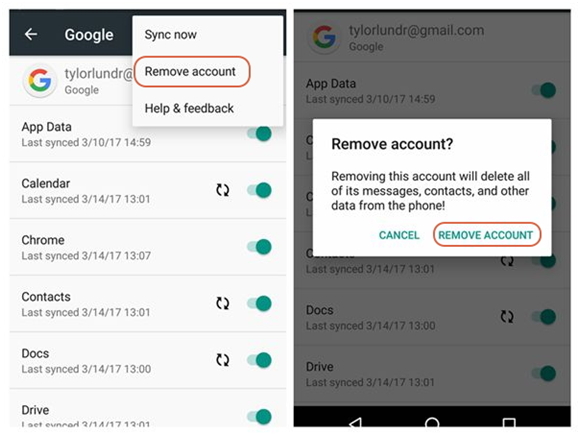
હવે સેટિંગ્સ > એપ્સ > બધા > ફોર્સ સ્ટોપ પર જાઓ, ડેટા સાફ કરો, ગૂગલ પ્લે સ્ટોર માટે કેશ સાફ કરો (પદ્ધતિ 2 ની જેમ)
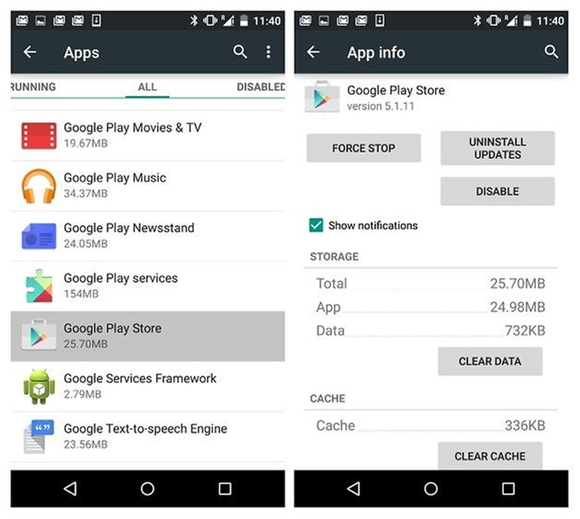
એકવાર આ થઈ જાય, પછી સેટિંગ્સ > એકાઉન્ટ્સ > Google > તમારું Gmail એકાઉન્ટ ઉમેરોની મુલાકાત લો.
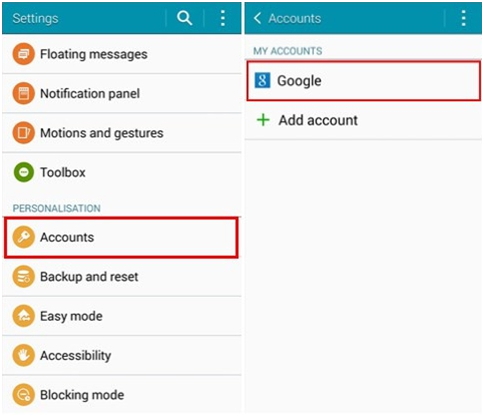
એકવાર તમે ઉપકરણ પર તમારું Google એકાઉન્ટ ઉમેર્યા પછી, તમારે હવે Android ઉપકરણને ફરીથી પ્રારંભ કરવું જોઈએ અને તમામ નિયમો અને શરતો સ્વીકારીને Google સેટિંગ્સ સેટ કરવી જોઈએ.
છેલ્લે, તમારે Google Play Store ની મુલાકાત લેવી અને તમારી Play Store એપ્લિકેશનને ફરીથી અપડેટ અથવા ફરીથી ઇન્સ્ટોલ કરવી આવશ્યક છે.
આ મોટે ભાગે ભૂલ 504 ની સમસ્યાને ઉકેલી શકે છે, જો અન્ય 3 ઉકેલો ન જુઓ.
સોલ્યુશન 2: અમારી ચાલી રહેલ એપ્લિકેશનો સાફ કરવી
જ્યારે આપણે આપણા મોબાઈલને એક્સેસ કરીએ છીએ, ત્યારે આપણે ઘણી બધી એપ્સ એક્સેસ કરીએ છીએ, કેટલીક બેકગ્રાઉન્ડમાં કામ કરે છે. અજાણતાં એપની શ્રેણી બેકગ્રાઉન્ડમાં કામ કરતી રહે છે, આમ ડેટા અને સ્ટોરેજ ક્ષમતાનો વપરાશ થાય છે. તમે પ્રક્રિયાને અનુસરીને આવી ચાલી રહેલ એપ્સને સાફ કરીને તેનાથી છુટકારો મેળવી શકો છો:
> સેટિંગ્સ પર જાઓ
> એપ્લિકેશન મેનેજર ખોલો
> એપ્લિકેશન મેનેજ કરો પસંદ કરો
> બેકગ્રાઉન્ડમાં ચાલી રહેલી તમામ એપ્સ પસંદ કરો અને સ્ક્રીનને સાફ કરો
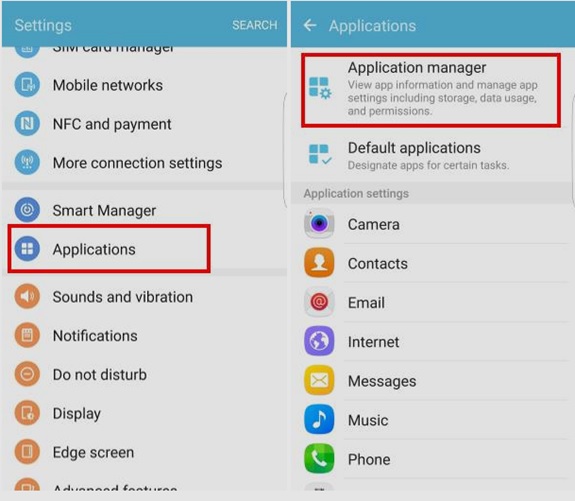
આગળનું પગલું થોડી સ્ટોરેજ સ્પેસ ખાલી કરવા માટે પ્લે સ્ટોરને રિફ્રેશ કરવાનું રહેશે. આમ કરવા માટે જરૂરી પગલાં આ હશે:
> સેટિંગ્સ પર જાઓ
> એપ્લિકેશન મેનેજર પસંદ કરો
> ગૂગલ પ્લે સ્ટોર પર ક્લિક કરો
> ફોર્સ સ્ટોપ પસંદ કરો
> પછી Clear Data પર ક્લિક કરો
> પછી Clear Cache પસંદ કરો
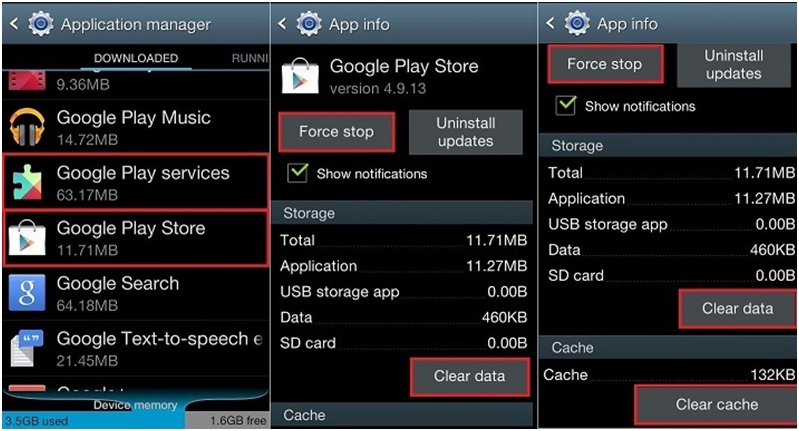
આમ કરવાથી ઉપકરણને થોડી ખાલી જગ્યા મળશે, કારણ કે ઘણી વખત સ્ટોરેજ સ્પેસ ડાઉનલોડ કરવાની પ્રક્રિયામાં સમસ્યાનું કારણ છે. કેમ કે કેશ એ કામચલાઉ છે જે જ્યારે પણ આપણે બ્રાઉઝરને એક્સેસ કરીએ છીએ અથવા ગૂગલ પ્લે સ્ટોરના પેજની મુલાકાત લઈએ છીએ ત્યારે બને છે, તે ડેટાની ઝડપી ઍક્સેસ મેળવવા માટે બનાવવામાં આવે છે.
ઉકેલ 3: એપ્સ માટે પસંદગી રીસેટ કરવી
એપ્લિકેશન પસંદગીઓને રીસેટ કરવી એ પણ એક સારો વિકલ્પ છે કારણ કે તે એપ્લિકેશન અને તેના ડાઉનલોડ માર્ગદર્શિકા સંબંધિત સેટિંગને તાજું કરશે. જેમ કે કેટલીકવાર આ માર્ગદર્શિકા તમારા Google Play અનુભવ દરમિયાન ભૂલ કોડ 504 જેવી કેટલીક અજાણી ભૂલ બનાવે છે. ના, જરૂરી પગલાં નીચે મુજબ છે:
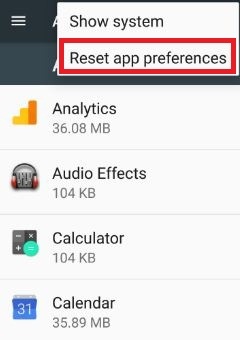
> સેટિંગ્સ પર જાઓ
> એપ્લિકેશન મેનેજર અથવા એપ્સ પસંદ કરો
>વધુ પસંદ કરો
> રીસેટ એપ્લિકેશન પસંદગીઓ પર ક્લિક કરો
> રીસેટ એપ્સ પસંદ કરો
> ઓકે દબાવો
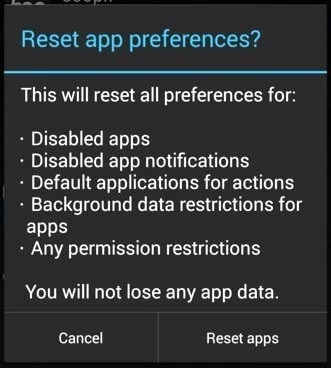
આમ કરવાથી પ્રતિબંધિત પરવાનગીઓ, અક્ષમ કરેલ એપ્લિકેશન્સ, પ્રતિબંધિત એપ્લિકેશન માટે પૃષ્ઠભૂમિ ડેટા, સૂચના જેવી એપ્લિકેશન્સની પસંદગીઓ રીસેટ થશે. અને સૌથી અગત્યનું, નીચેની પ્રક્રિયા તમારો ડેટા ગુમાવવાની મંજૂરી આપશે નહીં. કારણ કે રીસેટ કરવાની પ્રક્રિયા દરમિયાન ડેટા ગુમાવવો એ મુખ્ય ચિંતાનો વિષય છે. આ પગલાંને અનુસરવાથી ડાઉનલોડ પ્રક્રિયામાં વધુ ભૂલ વિના સમસ્યાનો ઉકેલ લાવવામાં મદદ મળશે.
ઉકેલ 4. તૃતીય પક્ષ VPN એપ્લિકેશનની સ્થાપના
VPN એ વર્ચ્યુઅલ પ્રાઇવેટ નેટવર્ક્સ છે જેનો ઉપયોગ સમગ્ર નેટવર્ક પર તમારા ડેટાને સુરક્ષિત રીતે ઍક્સેસ કરવા માટે થાય છે, જેમ કે સિસ્ટમ પર ફાયરવોલ કામ કરે છે, તેવી જ રીતે તે ઑનલાઇન કામ કરે છે. આ રીતે સમગ્ર નેટવર્કમાં સુરક્ષિત વાતાવરણ બનાવવું જે ઓનલાઈન ફ્રી સર્ફિંગ ડેટા માટે જગ્યા આપશે.
જો પ્લે સ્ટોર દ્વારા એપ ડાઉનલોડ કરતી વખતે તમારું સાર્વજનિક નેટવર્ક ભૂલનું કારણ બની રહ્યું છે, તો તમારી પાસે તેના માટે વિકલ્પ છે, વૈકલ્પિક રીતે, તમે સમસ્યાને ઉકેલવા માટે VPN એપ્લિકેશન લાગુ કરી શકો છો. તમે VPN એપ્લિકેશન ઇન્સ્ટોલ કરવા માટેના પગલાંને અનુસરી શકો છો.
> ગૂગલ પ્લે સ્ટોરની મુલાકાત લો
>એક વિશ્વસનીય VPN એપ્લિકેશન શોધો અને VPN એપ્લિકેશન ડાઉનલોડ કરો
> પ્લે સ્ટોર પરથી Hideman ની VPN એપ ઇન્સ્ટોલ કરવી
> એપ્લિકેશન ખોલો; દેશ પસંદ કરો (અન્ય દેશ જેમ કે યુએસએ/યુકે)
> કનેક્ટ પસંદ કરો
>હવે, તે પછી તમે જે એપ ડાઉનલોડ કરવા માંગો છો તે ડાઉનલોડ કરી શકો છો
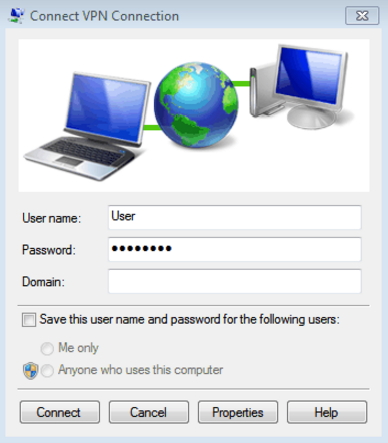
આ એપ ગૂગલ પ્લે એરર કોડ 504 માટે બચાવનો સારો સ્ત્રોત છે. જો તમે ઉપરોક્ત કોઈપણ પદ્ધતિઓ અને ઉકેલોને અનુસરીને સમસ્યાને હલ કરવામાં સક્ષમ ન હોવ તો આવા કિસ્સામાં VPN એપ્લિકેશનનો પ્રયાસ કરવો એ સમસ્યાનો જવાબ છે. ડાઉનલોડ કરવામાં ભૂલ.
આ ઝડપથી વિકસતા વિશ્વમાં, નવી એપ્લિકેશનો વિના જીવન વિશે વિચારવું થોડું મુશ્કેલ છે. પરંતુ સાથે-સાથે આપણે આ વિશ્વમાં પ્રવેશ કરવા માટે ઘણી અવરોધોનો સામનો કરવા માટે ઉપયોગ કરીએ છીએ. એ જ રીતે, એરર કોડ 504 તમને એપ એક્સેસ કરવાથી રોકે છે અને મૂંઝવણની સ્થિતિ ઊભી કરે છે.
જેમ કે, આપણે બધા જાણીએ છીએ કે એપ ડાઉનલોડ કરવી એ એપને એક્સેસ કરવા માટેનું પ્રથમ પગલું છે, અને આ પ્રારંભિક તબક્કે તમને ભૂલ 504 જેવી કોઈ ભૂલ મળી છે, તે મૂંઝવણની સ્થિતિ અને ઘણા બધા પ્રશ્નો પણ બનાવે છે. અમે તમારી સમસ્યાને સમજીએ છીએ, તેથી જ સંભવિત અને વ્યવહારુ ઉકેલ સાથે સમસ્યાની વિગતો આવરી લીધી છે જેથી કરીને તમારી ડાઉનલોડિંગ પ્રક્રિયા કોઈપણ સમસ્યાથી અટકી ન જાય અને તમારી પાસે તમારી એપ્લિકેશન તેના અનુભવની દુનિયામાં જોવા માટે હોય.
એન્ડ્રોઇડ સિસ્ટમ પુનઃપ્રાપ્તિ
- Android ઉપકરણ સમસ્યાઓ
- પ્રક્રિયા સિસ્ટમ પ્રતિસાદ આપી રહી નથી
- મારો ફોન ચાર્જ થશે નહીં
- પ્લે સ્ટોર કામ કરતું નથી
- Android સિસ્ટમ UI બંધ થયું
- પેકેજ પાર્સિંગ સમસ્યા
- Android એન્ક્રિપ્શન અસફળ
- એપ્લિકેશન ખુલશે નહીં
- કમનસીબે એપ બંધ થઈ ગઈ છે
- સત્તાધિકરણ ભૂલ
- Google Play સેવાને અનઇન્સ્ટોલ કરો
- એન્ડ્રોઇડ ક્રેશ
- એન્ડ્રોઇડ ફોન ધીમો
- એન્ડ્રોઇડ એપ્સ ક્રેશ થતી રહે છે
- એચટીસી વ્હાઇટ સ્ક્રીન
- એન્ડ્રોઇડ એપ ઇન્સ્ટોલ કરેલ નથી
- કૅમેરો નિષ્ફળ ગયો
- સેમસંગ ટેબ્લેટ સમસ્યાઓ
- એન્ડ્રોઇડ રિપેર સોફ્ટવેર
- એન્ડ્રોઇડ રીસ્ટાર્ટ એપ્સ
- કમનસીબે Process.com.android.phone બંધ થઈ ગયું છે
- Android.Process.Media બંધ થઈ ગયું છે
- Android.Process.Acore બંધ થઈ ગયું છે
- Android સિસ્ટમ પુનઃપ્રાપ્તિ પર અટકી
- Huawei સમસ્યાઓ
- Huawei બેટરી સમસ્યાઓ
- એન્ડ્રોઇડ એરર કોડ્સ
- એન્ડ્રોઇડ ટિપ્સ






એલિસ એમજે
સ્ટાફ એડિટર
સામાન્ય રીતે 4.5 રેટેડ ( 105 ભાગ લીધો)